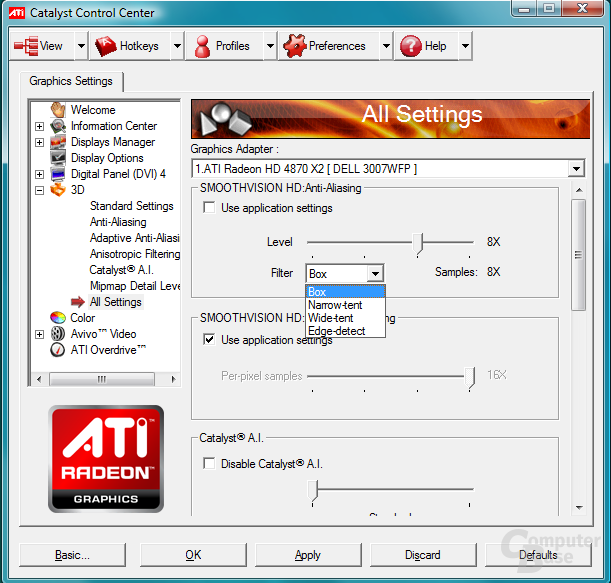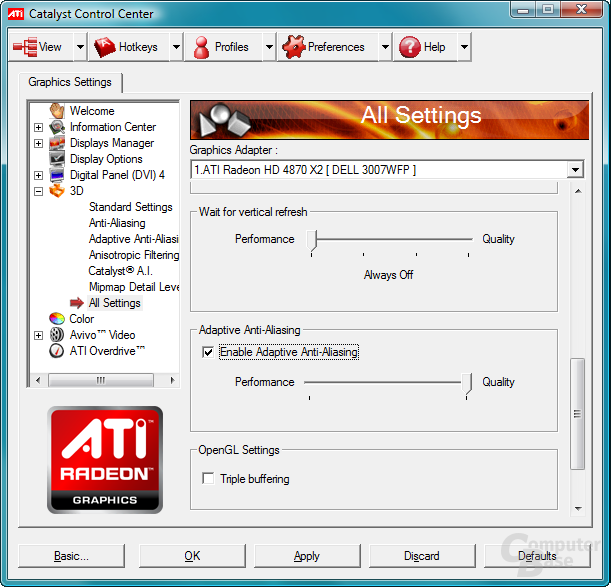Anti-Aliasing im Test: Faltenkuren von ATi und Nvidia im Vergleich
2/18Anti-Aliasing im Überblick
MSAA, TMSAA, TSSAA, AAA, CSAA, Edge-Detection, Hybrid-AA sowie SSAA werden auf den nächsten Seiten das Thema dieses Artikels sein. Wer mit diesen Kürzeln nichts anzufangen weiß, braucht allerdings nicht hilflos aufzugeben, da wir sämtliche AA-Modi im Folgenden etwas genauer erläutern werden und unzählige Screenshots zur Verdeutlichung angefertigt haben. Zuerst müssen wir allerdings noch anmerken, dass alle Anti-Aliasing-Einstellungen abseits des MSAA zwischen ATi und Nvidia nicht mehr direkt vergleichbar sind und die ATi-Karten völlig andere Ergebnisse als die Nvidia-Modelle liefern. Es fällt also schwer bis unmöglich, die Grafikchipspezialisten untereinander zu vergleichen.
Zudem sind viele Qualitätseinstellungen nur in Anwendungen sinnvoll nutzbar, die generell sehr hohe Bildwiederholraten bieten, da die zusätzliche Kantenglättung ansonsten das Spiel zu einer Ruckelorgie verkommen lässt. Dementsprechend haben wir uns mit F.E.A.R., Oblivion, Rainbow Six Vegas sowie Unreal Tournament 3 auch einige etwas ältere Spiele ausgesucht. Die neuen Titelkandidaten sind Fallout 3, Left 4 Dead und Race Driver Grid, die allesamt recht CPU-limitiert und somit für eine hochwertige Kantenglättung prädestiniert sind.
ATi-Grafikkarten
Bei ATi und Nvidia ist das Multi-Sampling-AA das wichtigste Verfahren und erhält die größte Aufmerksamkeit seitens der Herstellern. Auf der Seite von ATi gibt es auf einer modernen GPU 2xAA, 4xAA und 8xAA, die alle auf derselben Technologie basieren. Einzig die Anzahl der Geometrie-Samples und deren Anordnung sind verschieden. So basiert 8xAA auf einem „Sparse-Grid“-Muster, bei dem die Samples mehr oder weniger völlig frei verteilt sind. 2xAA sowie 4xAA sind dagegen „Rotated-Grid“. Alle Samples sind in den beiden Mustern um dieselbe Gradzahl gedreht.
Interessanter ist der Blick zum Adaptive Anti-Aliasing, kurz AAA, das nicht nur die Geometrie, sondern auch Alpha-Test-Texturen glättet. Alpha-Test-Texturen verfügen über einen Alpha-/Transparent-Kanal, sind also (teilweise) durchsichtige Textur. Vor allem für Gräser, Blätter sowie Zäunen wird diese Technologie gerne genutzt, die vom normalen MSAA nicht erfasst werden kann. AAA kann die Alpha-Test-Texturen hingegen erkennen und sie bearbeiten, wodurch ein hässliches Flimmern verschwindet. Allerdings hat ATi seit einiger Zeit die Einstellungsmöglichkeiten im Catalyst Control Center für das AAA zurück gefahren, sodass auf einer ATi-Karte auf den ersten Blick nicht erkennbar ist, welches AAA man nutzt.
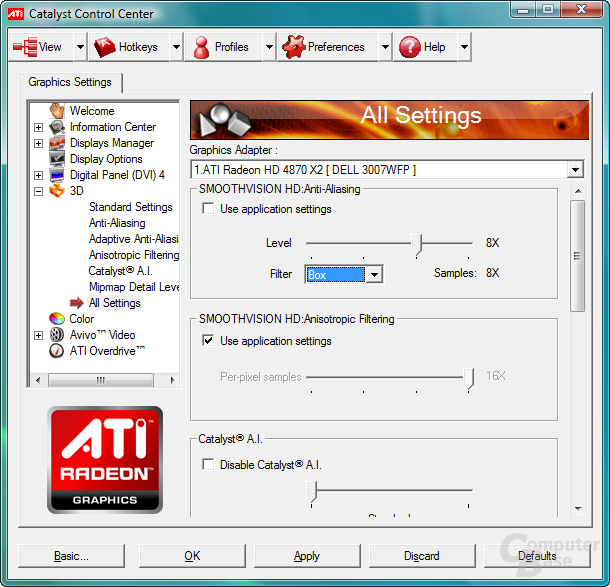
Knapp erklärt gibt es zwei verschiedene Arten von AAA: Auf die gefilterten Alpha-Test-Texturen kann das gewohnten MSAA oder aber das bessere, aber langsamere Super-Sampling-AA (SSAA) angewandt werden. Es gibt aber auch noch diverse Möglichkeiten, die qualitativ irgendwo dazwischen liegen (so kann ATi im Treiber die Parameter für AAA je nach Applikation/Textur verändern). Früher konnte man zwischen MSAA sowie SSAA auswählen, mittlerweile gibt es aber nur noch die Option Performance sowie Quality. Mit der Entscheidung zwischen MSAA und SSAA haben diese beiden Möglichkeiten aber nichts mehr gemeinsam, da der Treiber entscheidet, welche Methode wann angewendet wird. Und ob der Treiber diese immer im optimalen Moment nutzt, ist eher fraglich.
Zu guter Letzt kann man auf einer ATi-GPU auch noch den normalen MSAA-Modus erweitern. Anstatt des altgedienten (und nicht optimalen) Box-Filters kann man auch den Narrow-Tent-, Wide-Tent-, sowie den Edge-Detect-Filter aktivieren, was ATi „Custom Filter“ nennt (CFAA). Den Narrow- und den Wide-Tent-Filter wollen wir an dieser Stelle nicht weiter beachten, da sie einen mal mehr, mal weniger starken Blur-Filter erzeugen und in der Praxis kaum zu gefallen mögen. Anders sieht es dagegen bei der Edge Detection aus, die vom Blur (für das Auge) verschont bleibt.
Beim herkömmlichen Anti-Aliasing werden immer nur die AA-Samples vom zu glättenden Pixel in der AA-Maske verwendet. CFAA geht etwas weiter und nutzt die Samples von den benachbart anliegenden Pixeln mit. Es wird sich nicht auf ein einziges Pixel konzentriert, sondern auf alle umliegenden gleichmäßig, um die Geometrieglättung des gerade berechneten Pixels zu verbessern. Die „Nachbarpixel“ werden je nach Modus anders gewichtet, weswegen der Blureffekt im Bild von Modus zu Modus unterschiedlich ist. Außer beim Edge-Detection-Filter.
Der Edge-Detection-Filter ist intelligenter und sucht nach den Ergebnissen der Color Compression (Farbkompression) des Multisampling-AA für den „Ziel-Pixel“. Wenn dieser das Maximum beträgt (was bedeutet, dass sämtliche Samples dieselbe Farbe inne haben und es somit keine „Ecken“ gibt), wird der Filter nicht angewendet. Falls der Algorithmus eine Ecke erkennt, wird der CFAA-Modus mit bis zu 16 zusätzlichen Samples genutzt.